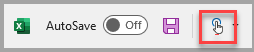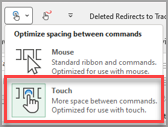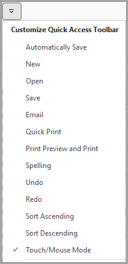Način dodira/miša mijenja razmak između gumba na vrpci radi korištenja miša ili dodirnog zaslona. Za dodirni zaslon gumbi se razmaknu dalje, pa ih je lakše dodirnuti.
Uključivanje načina rada za dodir
-
Na alatnoj traci za brzi pristup odaberite ikonu ruke Način dodira/miša.
-
Odaberite Dodir.
Napomena: Da biste isključili način dodira, ponovite korake.
Dodavanje načina dodira/miša na alatnu traku za brzi pristup
Ako na alatnoj traci za brzi pristup ne vidite ikonu, možete je dodati.
-
Pritisnite
-
Odaberite Način dodira/miša.